Word利用、自分で作る年賀状
このコーナーは、Wordを利用して自分なりの年賀状を作っていきます、
まずは年賀状の素材集めから始めます。
例えば「賀詞、干支のイラスト、家族全員の写真」などです。
Webサイトには、イラスト、画像、写真などのフリー素材があります。いわゆる無料の素材です。
たまには、無料素材の中に「有料の素材」か混じっている場合もあります気を付けてください。今回は、その中の「郵便局」のホームページから「フリーのイラスト」を借用します、写真は自前の写真を使います。
上の”郵便局フリーイラスト集”をクリックすると「5」の画面が開きます。
Windows Vista、Word 2007の場合
ブラウザ(browser、データや情報をまとまった形で見ることが出来るソフトウェア、インターネットエクスプローラー(IE)、ネットスケープ、ファイアフォックスなど)を起動させます。
1. IE(Internet Explorer,インターネットエクスプローラ)を立ち上げる。

●検索欄に「郵便局」と入力
●「検索」をクリック
2. Web検索結果が開きます。

●「郵便局ホームページ」をクリック
3. 郵便局のホームページが表示されます 1
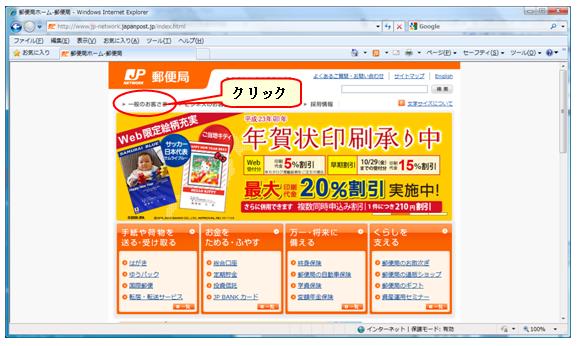
●上の方にある「一般のお客さま」をクリック
4. 郵便局のホームページ 2
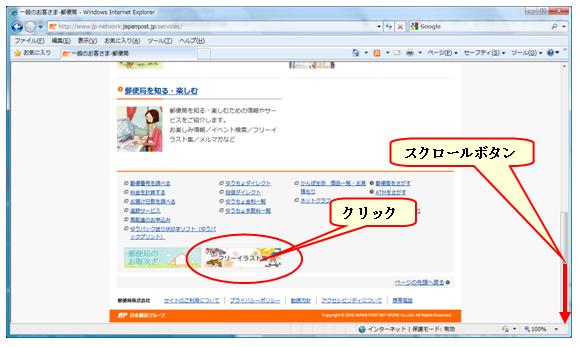
●スクロールボタンで下の方へ移動します
●「フリーイラスト集」をクリック
5. 郵便局のホームページ 3
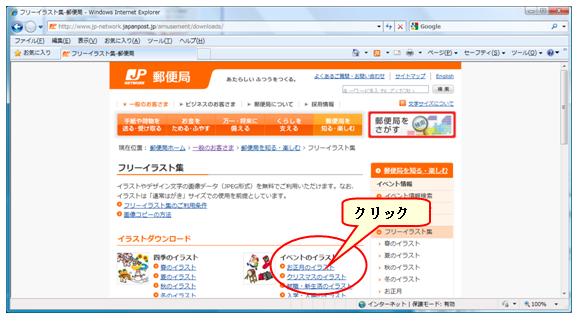
●イベントのイラストの中の「お正月のイラスト」を
クリック
6. 郵便局のホームページ 4
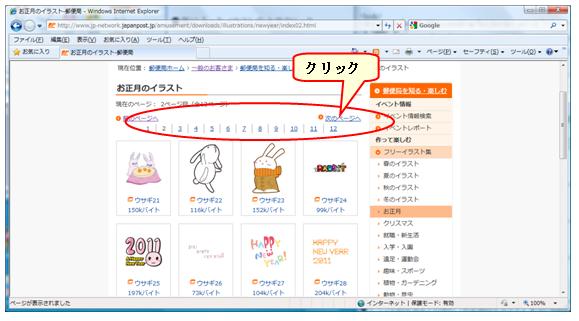
お正月のイラストが開きます全部で12ページあります。
次のページに進むには、「ページ番号」、または、「次のページへ」をクリック
●気に入ったイラストの上でクリック
7. 郵便局のホームページ 5
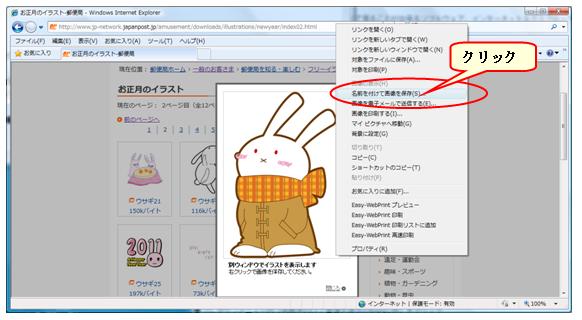
ホームページ全体が暗くなり、クリックしたイラストが少し大きめに表示されます。
●イラストの上で「右クリック」
●プルダウンメニューの「名前を付けて画像を保
存」をクリック
8. ドキュメントの中の「ピクチャ」が開きます
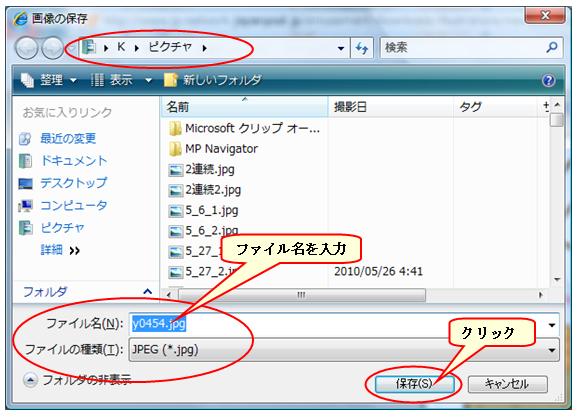
保存場所が「ピクチャ」で良ければ
●ファイル名を入力して
●「保存」をクリック
以上で、郵便局のホームページからイラストを入手する方法は終わりです。
なお、フリーのイラストは、Wordの「図の挿入」ではがきに貼付けてください。